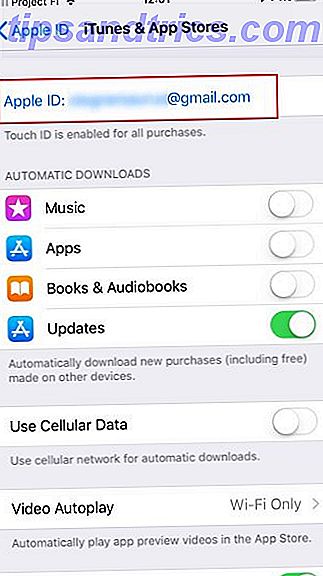
Todo tipo de aplicaciones y servicios quieren que se registre para obtener una suscripción Obtenga lo mejor por su dinero: 8 aplicaciones que vale la pena pagar Obtenga lo mejor por su dinero: 8 aplicaciones que vale la pena pagar No todas las suscripciones a aplicaciones valen la pena, pero estas ocho podría terminar ahorrándole tiempo, dinero y esfuerzo a largo plazo. Lee mas . Es conveniente hacerlo a través de su iPhone, pero también es fácil olvidarse de estas suscripciones y perder dinero. 15 maneras en que está perdiendo dinero y no lo está 15 maneras en las que está perdiendo dinero y no se está dando cuenta. Está perdiendo un montón de dinero. dinero, y puede que ni siquiera te des cuenta. ¡Conecte estas 15 fugas y ahorre cientos cada año! Lee mas . Esto es especialmente cierto si te registraste para una prueba gratuita y olvidaste cancelar.
Afortunadamente, puede verificar fácilmente el estado de todas las suscripciones vinculadas a su ID de Apple en su iPhone, iPad, Mac o PC.
Cómo ver las suscripciones de Apple en iPhone o iPad
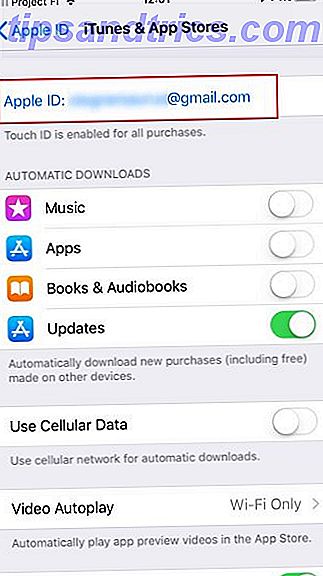
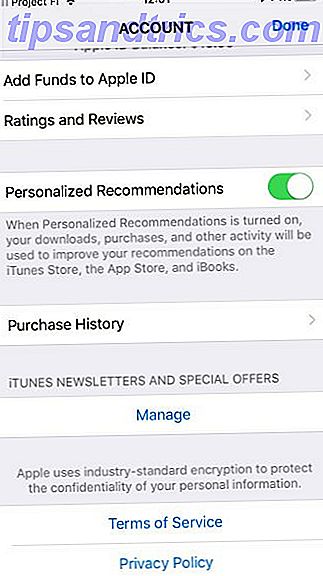
- Abra la configuración .
- Toque [Su nombre] en la parte superior de la lista.
- En el menú de ID de Apple resultante, toque iTunes y App Store .
- Verás una entrada etiquetada como ID de Apple seguida de tu dirección de correo electrónico en la parte superior. Toca y elige Ver ID de Apple en la ventana emergente resultante.
- Aquí, puede necesitar confirmar su contraseña o autenticarse a través de Touch ID.
- Finalmente, toca Suscripciones y verás todo lo que has suscrito. Toque una opción para cambiar su tipo de suscripción (si corresponde) o cancelarla.
Nota: Si se suscribe a servicios de terceros (como YouTube Red, Netflix o Spotify) a través de una aplicación de iPhone, pagará aproximadamente un 30% más de lo que realmente cuesta la suscripción. Esto se debe a que Apple realizó un corte de todas las compras en la aplicación realizadas a través de las aplicaciones de iPhone.
Debe evitar este cargo innecesario y ridículo al suscribirse a través del sitio web del servicio.
Cómo ver las suscripciones de Apple en Mac o Windows
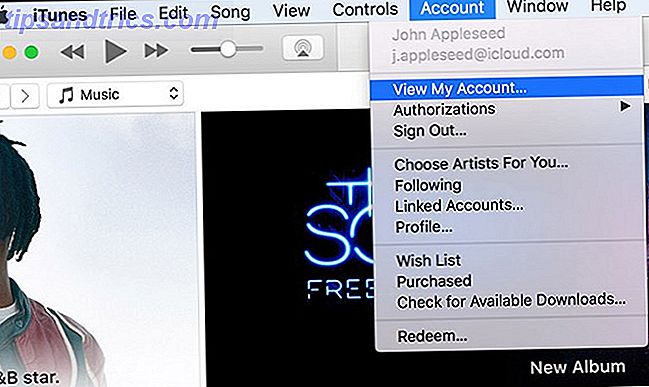
- Abre iTunes e inicia sesión si aún no lo estás.
- Elija Cuenta> Ver mi cuenta en la barra de menú.
- Confirme su cuenta si es necesario, luego elija Ver cuenta .
- A continuación, desplácese a Configuración y busque Suscripciones . Haz clic en Administrar al lado de esto.
- Aquí puede hacer clic en Editar para cambiar la configuración de una suscripción o cancelarla.
Las suscripciones son una forma fácil de mantener activo un servicio, pero se suman. Asegúrese de estar al tanto de sus suscripciones para ahorrar dinero Cómo administrar fácilmente sus suscripciones en línea y ahorrar dinero Cómo administrar fácilmente sus suscripciones en línea y ahorrar dinero No hacemos un seguimiento de las suscripciones en línea como deberíamos. Estas herramientas mostrarán a qué se suscribió, cuánto está gastando, y le pedirá que cancele las suscripciones que ya no necesita. Lee mas .



